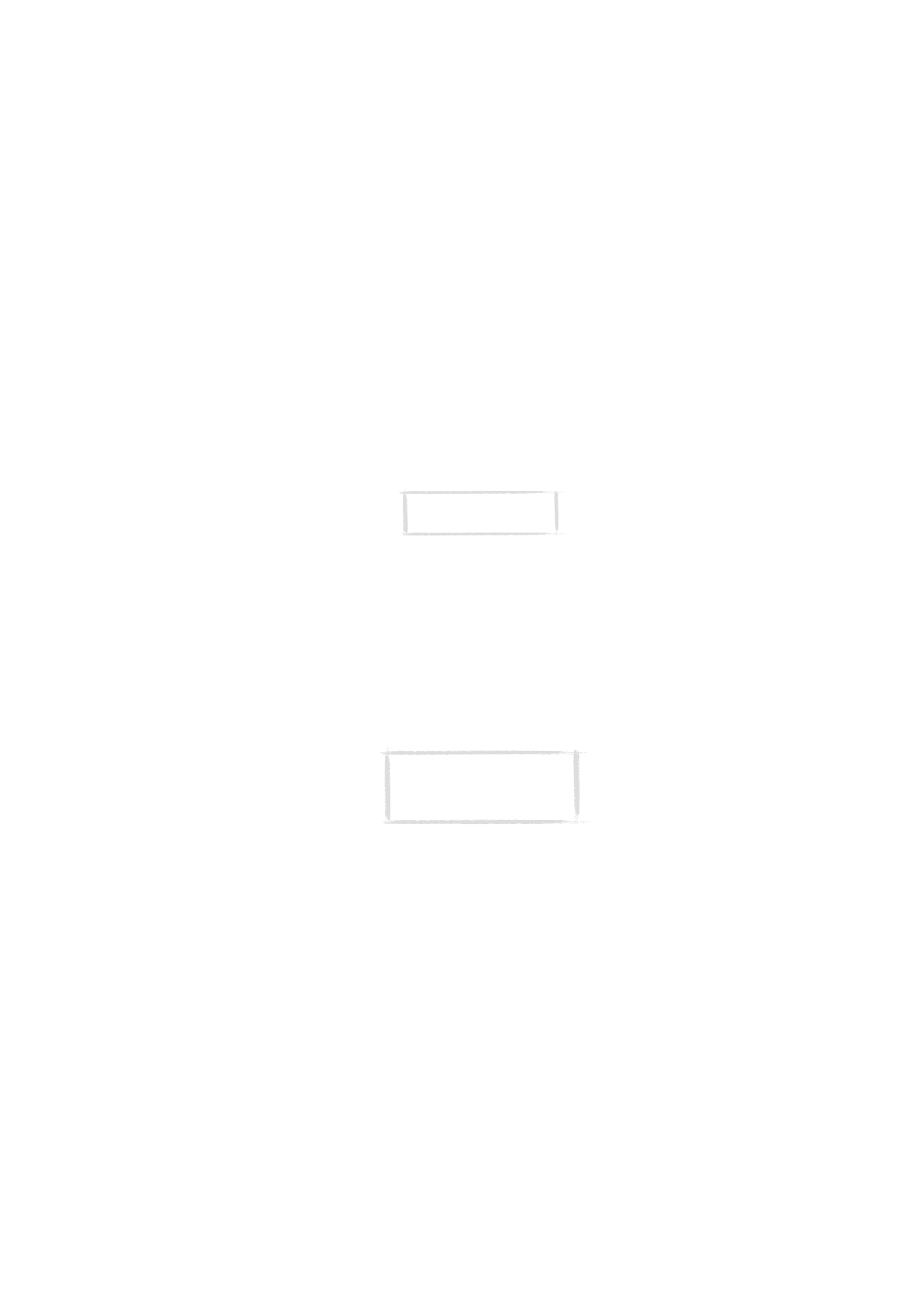
Navigere på WWW
1 Velg en oppføring på listen Favoritter eller oppgi en URL i adressefeltet og
trykk på Gå til.
2 Hvis websiden nylig har vært hentet, hentes den fra hurtigminnet. Hvis
ikke, hentes siden fra Internett via tilkobling til det valgte Internett-
tilgangspunktet.
3 Noen servere har tilgangskontroll som gjør at du må oppgi et gyldig
brukernavn og passord. I slike tilfeller må du oppgi brukernavn og passord
før du kan hente websiden. Kommunikatoren lagrer brukernavnet og
passordet som du bruker for hvert domene, og forsøker å oppgi disse
automatisk neste gang du kobler deg til samme domene.
4 Mens websiden lastes inn, viser linjen øverst på skjermen statusen til
oppkoblingen, tittelen på siden samt hvor mange byte av siden som er
mottatt.
Når siden vises på skjermen, kan du bruke piltastene til å bla og til å velge
hyperkoblinger (hyperlenker) og aktive punkter. Hvert trykk på piltastene
velger nærmeste hyperkobling eller aktive punkt eller flytter visningen en linje
opp eller ned. Se figur 8.
Merk: SSL-sikre websider
lagres aldri i hurtigminnet.
Merk: Lagrede passord til
individuelle websider fjernes når
kommunikatoren startes på nytt
eller når hurtigminnet tømmes.
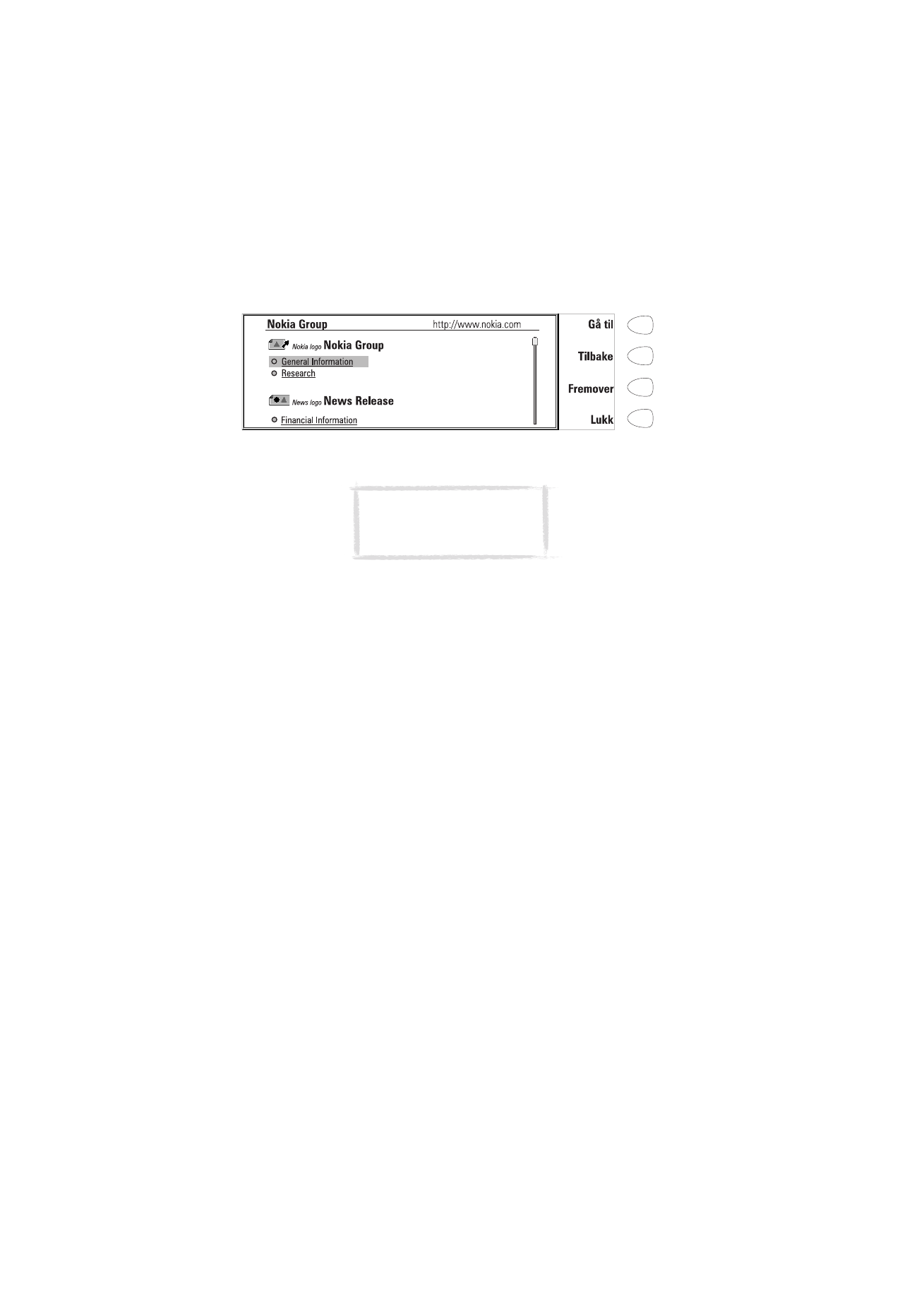
90
©2000 Nokia Mobile Phones. All rights reserved.
Bruke navigeringskommandoene
Etter at websiden er hentet inn, kan du bruke disse kommandoene:
Gå til – hvis det er en kobling til en annen webside på den åpne siden, kan du
velge koblingen med markeringen og trykke på Gå til for å hente siden. Hvis
det valgte elementet er en knapp for å sende eller tilbakestille et skjema, vil
Gå til enten sende eller tilbakestille skjemaet til standardverdiene.
Hent bilde – hvis det valgte elementet er et innebygd bildesymbol, endres den
første kommandoen til Hent bilde som du kan hente bildet med. Hvis bildet er
i et format som ikke støttes, ser symbolet ødelagt ut på skjermen og det kan
ikke velges.
Endre – hvis det valgte elementet er en valgliste, avkrysningsrute eller
alternativknapp, er Endre den første kommandoen. Med Endre kan du
aktivere eller deaktivere ruten eller knappen.
Hvis du har et skjema åpent, kan du legge ved en fil med Endre. Du kan velge
vedlegg fra mappene Egne tekster, Mottatt epost og Nedlastede filer. Trykk på
Åpne for å åpne mappen, velg ønsket fil og trykk på Velg.
Tilbake – hvis du har sett på minst to websider, kan du hente fram forrige side
med Tilbake.
Fremover – hvis du har sett på minst to websider og vist den forrige siden med
kommandoen Tilbake, kan du hente fram neste side ved å trykke på Fremover.
Lukk – går tilbake til listen Favoritter.
Avbryt – avbryter henteoperasjonen.
Figur 8
Tips: Hvis du vil velge neste
hyperkobling på websiden,
trykker du på tabulatortasten
eller Shift + tabulatortasten.
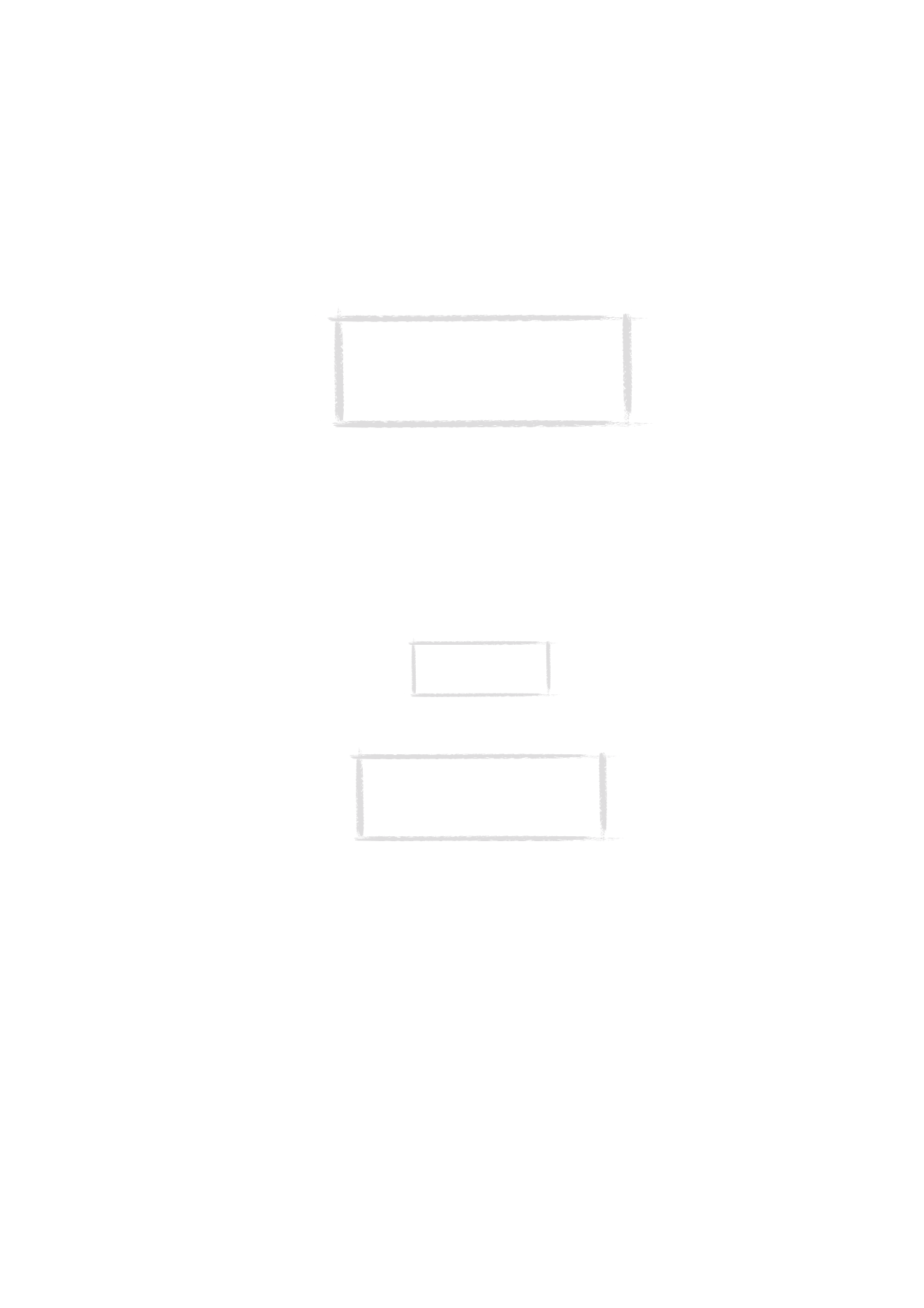
91
©2000 Nokia Mobile Phones. All rights reserved.
Bruke menyknappen
Hvis du har en webside åpen og trykker på menyknappen, kan du velge mellom
disse alternativene:
Legg til i Favoritter – legger til gjeldende adresse på listen Favoritter.
Logg – inneholder en liste over dokumenter du har sett på.
Søk– du kan søke etter forskjellige elementer, for eksempel ord på websiden.
Åpne fil – du kan åpne filer fra mappene Egne tekster og Nedlastede filer.
Favoritter – åpner listen Favoritter der du kan velge en side som skal hentes.
Bryt forbindelsen – avslutter oppkoblingen.
Hent på ny (Ctrl-R)– henter inn den gjeldende websiden fra nettverket på nytt.
Aktiver oppdatering (Ctrl-U) – med dette alternativet oppdateres den åpne
websiden hvert 10., 30. eller 60. sekund. Dette er svært nyttig hvis du for
eksempel ser på børssider.
Deaktiver oppdatering (Ctrl-U) – stopper den sammenhengende
oppdateringen av websiden.
Lagre – lagrer innholdet på en side eller i et bilde i mappen Nedlastede filer
eller legger til adressen til siden på listen Favoritter.
Tøm hurtigminner– tømmer alle hurtigminner og midlertidige filer.
Innstillinger – åpner WWW-innstillingene. Se ”WWW-innstillinger” på side 85.
Tips: Du kan kopiere tekst på websiden ved å trykke
på Ctrl-C. Deretter kan du for eksempel åpne
Notater-programmet , åpne et nytt dokument og
lime inn den kopierte teksten i dokumentet ved å
trykke på Ctrl-V. Du kan også skrive ut den kopierte
teksten i Notater-programmet.
Tips: Du kan også laste
inn websiden på nytt
ved å trykke på Ctrl-R.
Merk: Den sammenhengende
oppdateringen deaktiverer funksjonen Tid
før automatisk nedkopling. Da avsluttes ikke
tilkoblingen og det gjør at det blir dyrere.
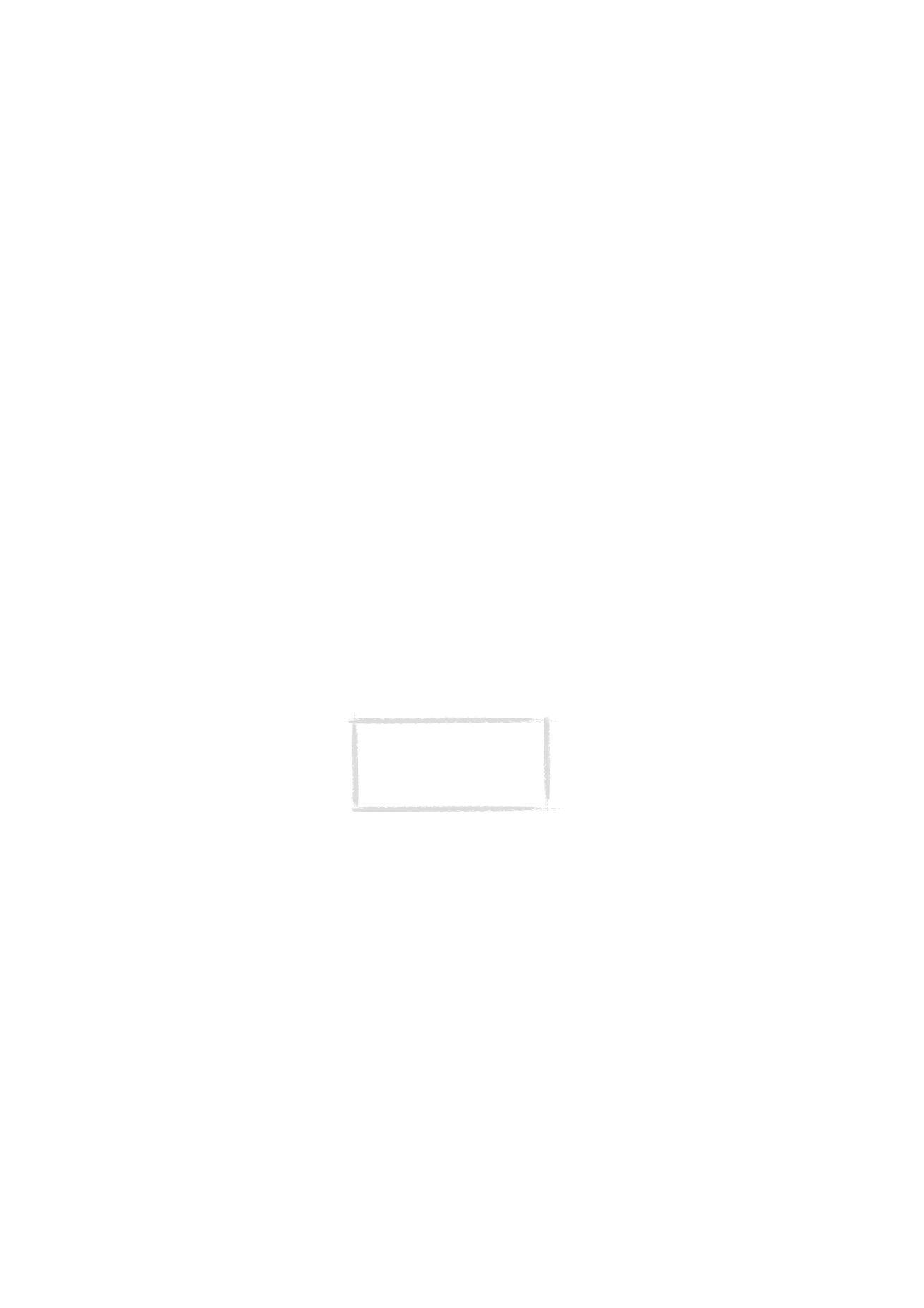
92
©2000 Nokia Mobile Phones. All rights reserved.
Vise bilder
Bilder som er en del av en webside, kalles innebygde bilder. Standard er at
innebygde bilder ikke hentes sammen med websiden, men de vises som
symboler med mindre alternativet Hent bilder automatisk er satt til Ja i
WWW-innstillingene. Hvis du vil hente et bilde, velger du bildesymbolet og
trykker på Hent bilde. Kommunikatoren kan hente bilder i JEPG- eller GIF-
format.
Innebygde biler kan også være bildekoblinger. En innebygd bildekobling
fungerer som en hyperkobling. En bildekobling som er hentet, inneholder en
markør som kan flyttes med piltastene. Når du trykker på Gå til, sendes
bildepunktkoordinatene til serveren, og tilhørende webside hentes.
Bilder som er egne dokumenter og ikke en del av et hyperkoblingdokument,
kalles eksterne bilder. Når du henter et eksternt bilde, kan du se på det for seg i
bildeviseren. Kommandoene i den eksterne bildeviseren er de samme som i
faksviseren.
Laste ned tilleggsprogramvare
WWW-programmet kan brukes til å installere programmer og plug-in-
moduler på kommunikatoren. Hvis du installerer plug-in-moduler, aktiverer
WWW-programmet dem når det er nødvendig.
1 Gå til websiden der tilleggsprogramvaren ligger.
2 Velg hyperkoblingen som peker til programvarepakken.
3 Trykk på Gå til for å hente pakken. Når kopieringen er fullført, starter
vinduet for installering av programvare.
4 Trykk på Installer. Hvis det er tilstrekkelig minne ledig, installeres
programmet.